局域网ping不通Windows 8.1电脑的解决方法
摘要:Windows8默认开启Windows防火墙,防火墙会阻止答复网络上其他设备的ping请求。就算你开启了网络共享,但仍无法答复ping请求。...
Windows 8默认开启Windows防火墙,防火墙会阻止答复网络上其他设备的ping请求。就算你开启了网络共享,但仍无法答复ping请求。
解决方法有:
1. 直接关闭防火墙,这并不是个好方法。
2. 修改ICMP Echo规则。具体操作:“控制面板” - “Windows 防火墙” - “高级设置” - “入站规则” - “文件和打印机共享(回显请求 - ICMPv4 - In)”, 然后根据你的实际情况选择其中一个,右键点击“启用规则”。
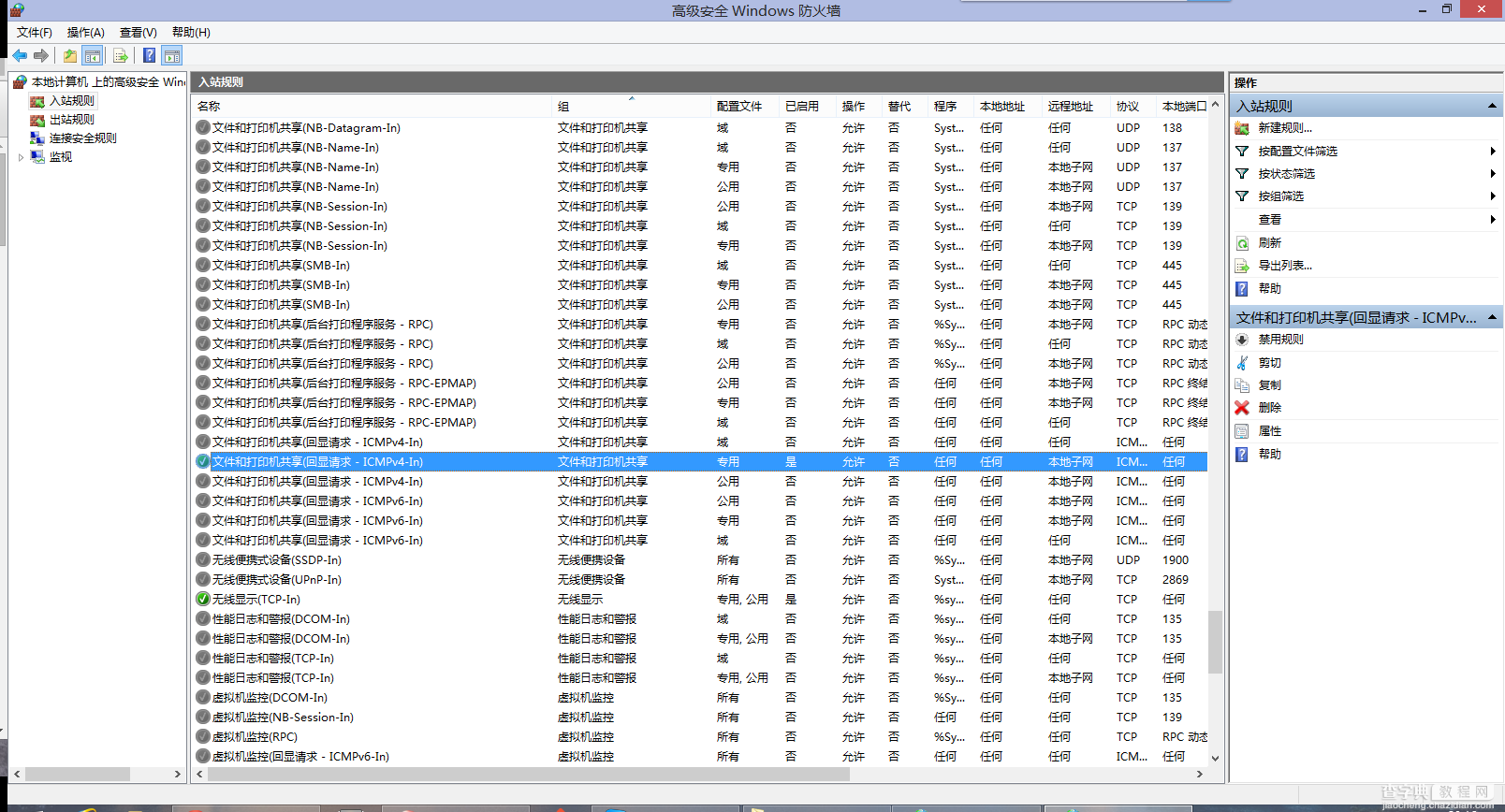
如果用上面的第2个方法没能成功,可以试试下面的方法。
更改网络类类型为家庭和工作网络:
点击右下角网络小图标,打开网络列表,然后右键点击该网络,打开或关闭共享,选择“是,用于家庭和工作网络”。之后在重新尝试。
【局域网ping不通Windows 8.1电脑的解决方法】相关文章:
★ windows10系统电脑提示以太网没有有效的ip配置的解决方法图文教程
★ Win10系统下打开NBA 2K15闪退怎么办?解决方法
★ Win8系统开机蓝屏出现0x00000050错误代码的原因及解决办法
★ PE还原Win7系统提示错误还原无法继续Error Number:(19010) 的原因及解决方法
